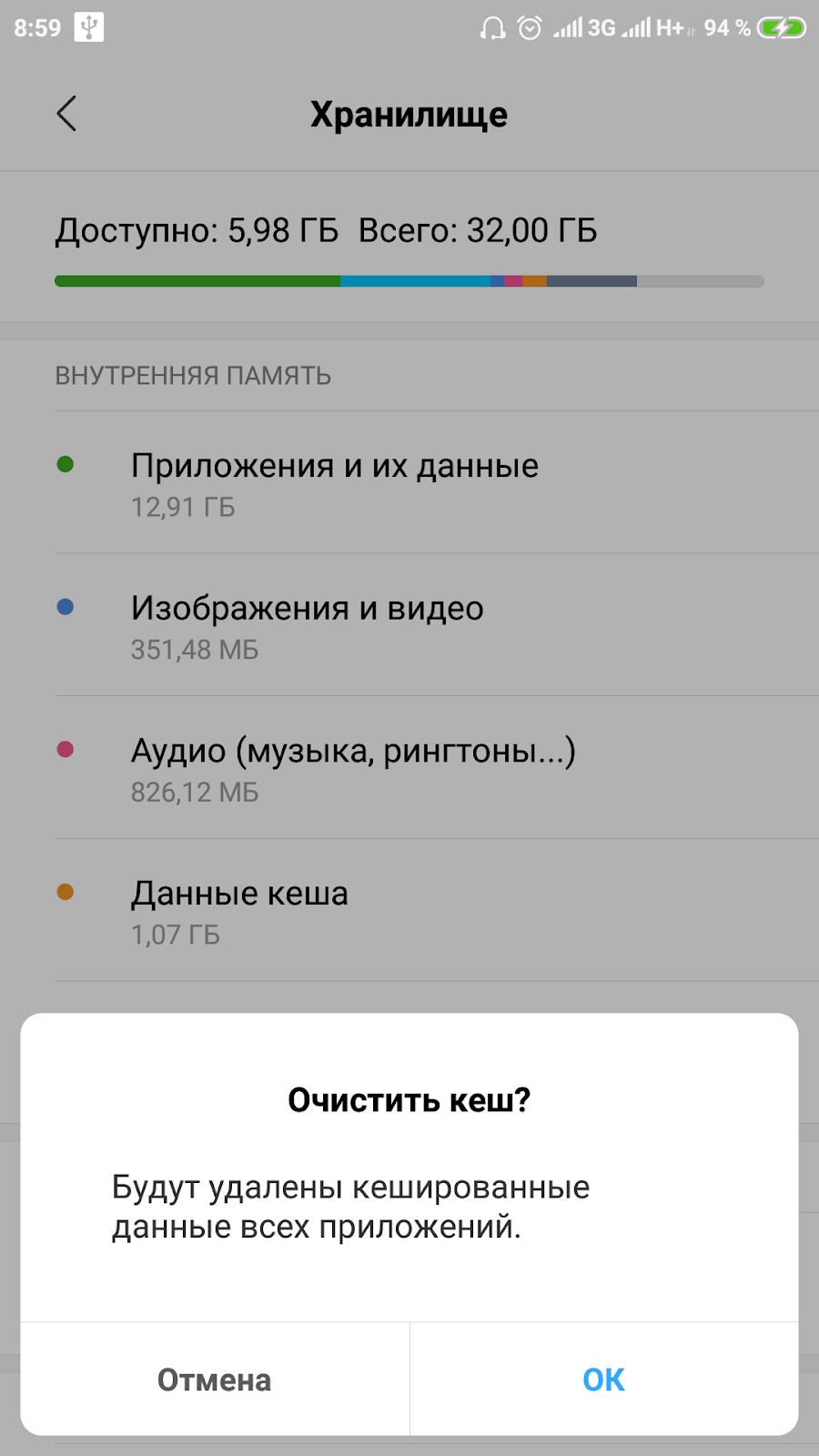Не показывает память приложения xiaomi
Обновлено: 05.07.2024
Владельцы смартфонов Xiaomi сталкиваются с проблемой быстрого заполнения памяти гаджета. Но не все пользователи знают, что хранилище телефона быстро забивается ненужными файлами. Мусор не удаляется самостоятельно. Временные и поврежденные файлы, кэш и установочные дистрибутивы остаются в памяти устройства. При заполненном хранилище смартфон начинает работать медленнее и часто тормозит. Поэтому важно знать, как почистить память смартфона Xiaomi.
Как происходит кэширование данных на смартфонах Xiaomi
Установленные на мобильном устройстве приложения периодически требуют обновления. После выполнения процедуры происходит накапливание временных файлов, которые называют кэшем. Его растущий объем значительно уменьшает производительность телефона. Мусор накапливается в скрытых папках на протяжении эксплуатации гаджета. Их можно найти по следующему пути: раздел «Папки» – папка «MIUI» – «Галерея» – «cloud». Для отключения скрытого режима нужно нажать на три точки в правом верхнем углу экрана. Затем найти раздел «Показать скрытые папки», кликнуть по нему. Кэш хранится в папках «.cache» и «.trashbin». Эти папки заполняются, когда из «Галереи» пользователь удаляет ненужные фотографии и видеоклипы. Информация в папках сохраняется в виде кэша и в другом формате.
Ненужные данные также сохраняются из мессенджеров и приложений. Если пользователь удалил с «Галереи» полученные или отправленные изображения, видеоклипы, они все равно остаются в памяти телефона в скрытой форме. Смартфоны Xiaomi обнаруживают эти папки, но с ограниченным доступом. Поэтому такие объекты попадают в категорию других файлов.
Способы очистки системы MIUI от мусора
Освободить память смартфона «Сяоми» можно несколькими способами: с помощью системного функционала, сторонних ресурсов, сбросом до заводских настроек. Рассмотрим каждый вариант подробнее. Встроенные инструменты
Самый простой способ освободить память гаджета – воспользоваться его возможностями и операционной системы Android, в которой присутствует встроенная функция очистки данных. Такой метод очистки позволяет избавиться от 90 % мусора в телефоне.
Чтобы воспользоваться внутренним инструментом, достаточно выполнить следующее:
Открыть меню «Настройки», нажав на значок шестеренки.
Найти и зайти в пункт «Хранилище». В открывшемся меню зайти в каждый пункт и вручную удалить ненужные файлы.
Для автоматической очистки кэша, временных данных нажать на кнопку «Освободить место». Временные документы – кэш накапливается в смартфоне и забивает память. Для очистки данных нужно перейти в папку «Очистка», затем нажать кнопку «Очистить».
В очистке памяти гаджета Xiaomi эффективно помогают специальные приложения. Проверенные ресурсы можно скачать в онлайн-магазине бесплатно. Интерфейс и возможности приложений идентичны. Популярные программы для очистки мусора в Xiaomi: SD Maid;
DU Speed Booster & Cleaner;
GO Speed и другие. Функционал программ устроен так, чтобы удалять с памяти телефона не личные данные, а скопившийся мусор: кэш;
резервные копии документов;
остаточные данные после удаления файлов. В зависимости от версии приложения, функционал может содержать расписание автоматической очистки гаджета, статистику, доступ к скрытым функциям и так далее. Чтобы воспользоваться утилитой, достаточно скачать ее в телефон. После открыть основное меню, выбрать область для сканирования в смартфоне Xiaomi. После подтверждения действия приложение начнет сканировать устройство, предлагать файлы для удаления. Полное обнуление телефона
Если предыдущие методы очистки смартфона Xiaomi не помогли, владельцу остается прибегнуть к радикальным мерам. Эффективно удалить мусор из гаджета поможет сброс до заводских настроек. Нужно помнить, что при таком способе удаляются все файлы, в том числе и нужные. Поэтому предварительно пользователь копирует данные, чтобы позже их можно было восстановить.
Для обнуления Xiaomi потребуется выполнить следующие действия:
Открыть меню «Настройки».
Выбрать пункт «Система». Выбрать подпункт «Сброс». Найти и нажать «Сбросить к заводским настройкам». Подтвердить действие.
После выполнения всех пунктов остается дождаться, когда все файлы с телефона удалятся. Позже останется перезагрузить телефон. Такой метод позволяет вернуться к первоначальным настройкам с завода.
Как найти и удалить все лишние файлы
Через меню «Настройки» можно самостоятельно удалять ненужные данные с хранилища. Для этого понадобится нажать на значок шестеренки, выбрать папку «Хранилище» и открыть ее. В этом разделе присутствует список папок, заходя в каждую, пользователь вручную удаляет файлы: Фото и видео – открывают доступ к «Галерее», в которой хранятся личные данные владельца Xiaomi: фотографии, картинки, видеозаписи. Отснятый материал, который не нужен пользователю, удаляется. Фото и видеоролики больше всего занимают памяти в телефоне, а также картинки, загруженные из интернета. Поэтому этой папке больше всего уделяют внимание, когда хранилище смартфона заполняется. Для перемещения отснятого материала удобно пользоваться облачными серверами. Для удаления определенного файла нужно нажать на него и удерживать палец несколько секунд. В правом нижнем углу появится галочка, обозначающая режим выбора. Можно выделить один или несколько снимков в списке. Затем нажать кнопку «Удалить».
Документы – файлы, которые не нужны или давно не используются, лучше удалить. Принцип действия такой же, как при удалении фотографий.
Другие приложения – папки с файлами, которые давно не используются. Для освобождения памяти эту папку рекомендуется проверить, чтобы удалить невостребованные данные. Как часто нужно чистить память телефона?
Чем дольше владелец Xiaomi пользуется телефоном, тем больше память гаджета заполняется играми, документами, фото и видеоматериалом. В разделе «Безопасность» разработчики предусмотрели меню, в котором видна статистика использования приложений. Те программы, которые не запускались пользователем больше месяца, желательно удалять. Такую процедуру необходимо периодически проводить, так как многие программы продолжают работать в фоновом режиме. Постоянно работающие приложения не только занимают память смартфона, но и увеличивают скорость разряда батареи.
В разделе «Глубокая очистка» можно найти пункт «Приложения». В нем присутствует список программ, отсортированных по актуальности. Самые невостребованные из них находятся в начале списка. Владельцу Xiaomi нужно периодически проверять статистику, удаляя ненужные приложения.
Очистка памяти смартфона Xiaomi необходима для его полноценной и бесперебойной работы. Освободить хранилище телефона можно несколькими способами, описанными выше. Владелец гаджета, зная, как выполнить процедуру, может всегда содержать телефон в чистоте. Если в процессе эксплуатации мобильное устройство стало работать медленнее, скорей всего, ему требуется процедура очистки памяти.
Пользователи смартфонов Redmi часто жалуются на исчезновение памяти. И непонятно даже, куда деваются эти самые гигабайты. Тогда приходится изучать самые потаенные места устройства, начиная с папки «Другое» и заканчивая прочими системными файлами, в которых нередко скрывается объемный кэш и всякий «сор», вроде остаточных папок, также занимающих немало места.

Почему может пропадать память в смартфоне Redmi
Продукция популярного китайского бренда Xiaomi нравится пользователям своей относительно доступной ценной. Но есть у них один существенный недостаток, которым грешат и другие Android-устройства в прошивке и без – нехватка памяти даже при ее большом объеме.
Вне зависимости от изначального размера хранилища, каждый второй пользователь Redmi сталкивается с уведомлением «Недостаточно памяти». При дефиците гигабайтов телефон не может адекватно функционировать – обновления становятся недоступными, появляются задержки в его работе.
И вполне естественно, что владельцы таких аппаратов хотят понять, куда исчезает память.
Самое распространённое мнение об исчезновении свободного места – бесконтрольное накопление кэша. Но, как правило, его стандартной очистки хватает ненадолго, да, и памяти освобождается немного. У линейки Redmi есть и другие причины проблемы, а именно скрытые папки, не имеющие отношения к системе, но хранящиеся в ее папках.
По своей сути они также являются кэшем, который не удаляется привычными способами. Как правило, такой кэш отображается в разделе «Другое», и чаще всего требует немало места для хранения.
Профилактика и пошаговая очистка
Каждый выход в интернет, посещение очередного сайта, запуск игры и приложений оставляет в памяти смартфона свой «след». Конечно, весь этот кэш помогает работать гаджету быстрее, позволяя ему каждый раз не загружать одну и ту же информацию.
С одной стороны, это неплохое подспорье для устройства, с другой – тяжелый груз, который не позволяет использовать хранилище рационально.
Нередко кэш дублируется, и занимает большую часть памяти смартфона. К тому же его не всегда можно найти и удалить с помощью, так называемых, приложений-клинеров. С их помощью можно очистить только поверхностный файловый мусор, хотя даже это неплохо разгрузит устройство.
Для глубокой очистки:
- Откройте системы файлы, и найдите среди них папку, под названием, MIUI.
- Среди всех, отыщите папку Gallery, и откройте ее.
- Кликните на папку Cloud.
- Изначально она будет выглядеть пустой, поэтому нужно включить отображение скрытых файлов, нажав на три точки в правом верхнем углу.
- Заходим в появившуюся папку «.cache». В ней будет храниться множество файлов, в совокупности занимающих довольно большой объем.
- Удалите их, полностью очистив всю папку, в которой они хранятся.
После обновления смартфона, откройте «Хранилище», чтобы убедиться в правильности своих действий. В зависимости от частоты использования устройства и объема накопителя, удаление папки позволит очистить от 1 до 5 ГБ.
Удалить лишний мусор можно и более радикальным способом. Сброс устройства до настроек производителя освободит заветные гигабайты, но при этом точно не затронет системные файлы. Перед процедурой лучше сделать резервную копию системы или отдельных ее приложений.
Операционная система Android засоряется быстрее остальных. Но ее преимущество в том, что она открыта для пользователей и редактуры. Владелец Redmi может с лёгкостью найти и удалить кэшированные файлы, освободив тем самым драгоценные гигабайты. Иногда для этого необходимо дополнительное программное обеспечение, но в большинстве случаев процедуру можно провести без вспомогательного ПО и получения рут-прав.
Чтобы получить доступ к инструменту для контроля расхода оперативной памяти, вам сначала потребуется получить права разработчика и открыть соответствующий раздел настроек .

- Для этого перейдите в «Настройки» и откройте пункт «О телефоне»;
- В открывшемся окне найдите строку «Номер сборки»;
- Получить права разработчика проще, чем кажется
- Быстро нажимайте на неё 5-10 раз до тех пор, пока на экране не появится надпись «Вы стали разработчиком»;
- Подтвердите получение статуса разработчика вводом пароля доступа.С этого момента в меню «Настроек» вы увидите новый раздел «Для разработчиков». Как правило, он располагается в самом низу, рядом с разделами «Обновление ПО» и «О телефоне». Однако некоторые производители намеренно убирают этот пункт из видимой части и внедряют его в качестве подпункта в какую-то вкладку. Поэтому, если вы не можете найти раздел «Для разработчиков», воспользуйтесь поиском, который встроен в приложение «Настройки». Это самый верный способ отыскать искомый пункт меню.Какие приложения расходуют оперативную память
А теперь перейдём к инструменту контроля расхода оперативки. Чтобы получить к нему доступ, потребуется проделать следующие шаги:
- Перейдите в меню «Для разработчиков»;В меню разработчика скрыт инструмент слежения за расходом оперативной памяти
- Пролистайте вниз до раздела «Работающие приложения»;
- Здесь вы увидите сводку о расходе памяти системой и установленным софтом.Однако, если вы посмотрите на список процессов, которые используют ОЗУ, вы не увидите ни одного приложения. А всё потому, что здесь фигурирует только системный софт, отключение которого может быть чревато сбоями и ухудшением работы операционной системы. Поэтому нам надо переключиться на раздел, в котором указывается расход сторонних приложений. Для этого нужно нажать на иконку шестерёнки в правом верхнем углу. Это действие перенесёт вас на такую же страницу, но уже со списком всех запущенных сторонних приложений, использующих оперативку.Слева — расход ОЗУ системным софтом, справа — сторонним
Скорее всего, все приложения, кроме «Настроек», будут обозначены как «Кэшированный фоновый процесс». Это значит, что приложение хоть и расходует ресурс, но находится в фоновом режиме и не активничает в данный момент. Нормальный расход памяти для среднестатистического приложения – 100-300 МБ. Тяжёлые игры могут потреблять и 1, и даже 2 ГБ. Таким образом, кстати, очень легко вычислить приложения-шпионы, рекламные вирусы и им подобную шелуху, которая не засыпает, а продолжает прокручивать рекламу или вести сбор данных о пользователе.Если вы увидели, что какое-то приложение потребляет слишком много ресурсов, его можно остановить или удалить. Софт, которому вы доверяете, можно просто перезагрузить или попробовать установить обновление. В конце концов, разработчики могут и ошибиться при написании кода. А вот если приложение, которое расходует 500-700 МБ или больше, вам незнакомо, его лучше сначала остановить, а потом удалить, чтобы сберечь ресурс смартфона и обеспечить ему более плавное функционирование без сбоев и случайных вылетов запущенных в фоне приложений. Источник
Уже есть несколько проблем, которые мы обнаружили в телефонах Xiaomi при получении MIUI 12, хотя теперь мы сталкиваемся с одной, которая была довольно неожиданной. Несколько пользователей пострадали от сбой карты памяти при обновлении мобильного телефона Xiaomi до MIUI 12 , который, похоже, блокирует доступ к карте и не дает нам ничего сохранить.
![Устранение проблем с картой памяти на MIUI 12]()
К счастью, последняя версия уровня настройки Xiaomi предлагает нам множество решений проблем с памятью в Xiaomi, о которых мы узнаем ниже. Так или иначе, мы в конечном итоге найдем ключ, который позволит нам продолжать пользоваться лучшим режимом нашего мобильного телефона Xiaomi без этой проблемы, ограничивающей объем нашей памяти.
Отформатируйте карту памяти на MIUI 12
Самое быстрое и простое решение находится в настройках нашего мобильного телефона. В нашем распоряжении простая кнопка, которая позволяет нам стереть все на карте чтобы он работал как надо на нашем Xiaomi очередной раз. Это мы должны сделать, войдя в Настройки> О телефоне, а затем войдя в Хранилище. Когда мы спустимся вниз, мы будем контрастировать с опцией «Форматировать SD-карту».
![formatear tarjeta sd xiaomi miui 12]()
Прежде чем сделать это, очевидно, мы должны удалить все файлы, которые мы сохранили с помощью компьютера или другого мобильного телефона, если мы не хотим потерять все навсегда. После этого проблемы с картой micro SD в MIUI 12 будут быть решенным, хотя, если этого не произойдет, у нас есть другие варианты.
Виртуально извлеките карту памяти
Если вышеперечисленное не сработало, нам нужно извлечь карту с помощью шпажки, которая входит в комплект для мобильного телефона, и вставить ее снова, иногда исправляется только выдувание. Однако вполне вероятно, что вы уже подумали об этом, и все остается прежним, поэтому мы должны вернуться в раздел «Хранилище», спускаемся вниз и на этот раз касаемся «Отключить SD-карту».
![montar desmontar tarjeta sd xiaomi]()
После нескольких секунд ожидания мы идем другим путем и виртуально на нем катаемся. Если это не помогло, мы снова отключаем карту памяти, перезапускаем мобильный телефон и снова нажимаем кнопку, чтобы установить карту памяти, которую я хотел освободить от этого. странная ошибка с картой памяти в MIUI 12 что так много проблем.
Отдать разрешения на карту памяти
Наконец, если все вышеперечисленное не решило сбой Micro SD в MIUI , мы должны подумать о проблеме с разрешениями на доступ к карте памяти в MIUI 12. Очевидно, система пропустила эту потребность для тех, которые были переданы с MIUI 11 на MIUI 12, но есть способ обновить эти разрешения доступа, следующим образом:
Просто сделав это, эти разрешения должны были быть обновлены, и у нас будет доступ ко всему доступному хранилищу съемной карты смартфона.
Читайте также: